倒影教程,在PS中给霞光图片加上逼真的水面倒影(3)
来源:优设网
作者:DailyPixel
学习:9735人次
9、对智能对象中的倒影图层使用滤镜-动感模糊。
10、使用滤镜-扭曲-置换,选择刚才做好的置换文件,完成置换后保存智能对象。
11、回到原图层,对智能对象图层创建蒙版,用画笔涂抹使水面与地面衔接更自然。
完成:
教程制作起来还是比较有趣的,相信同学们根据教程可以很快学会,一起来制作一下吧,相信你会做的更好。
学习 · 提示
相关教程
关注大神微博加入>>
网友求助,请回答!
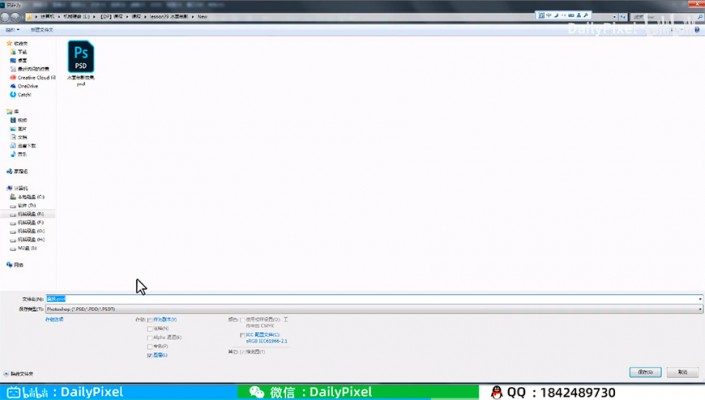
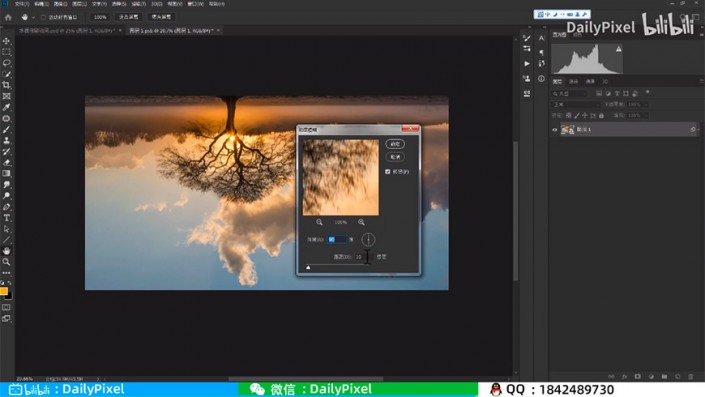
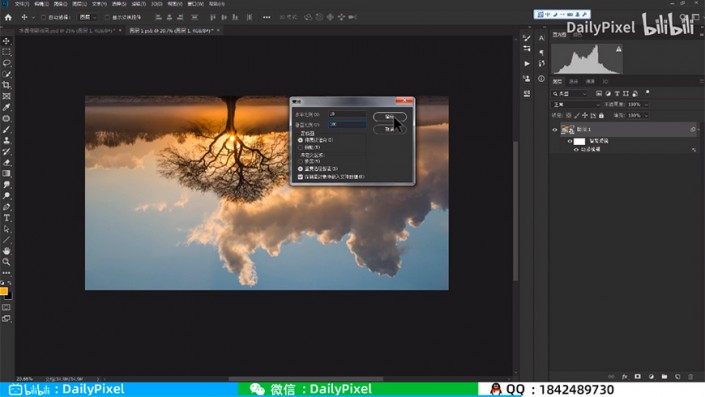
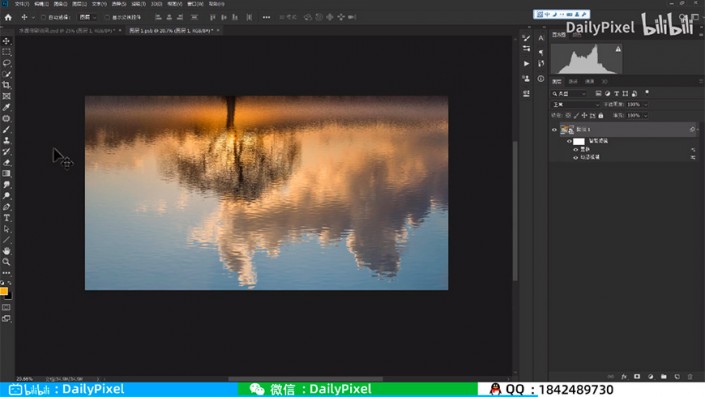
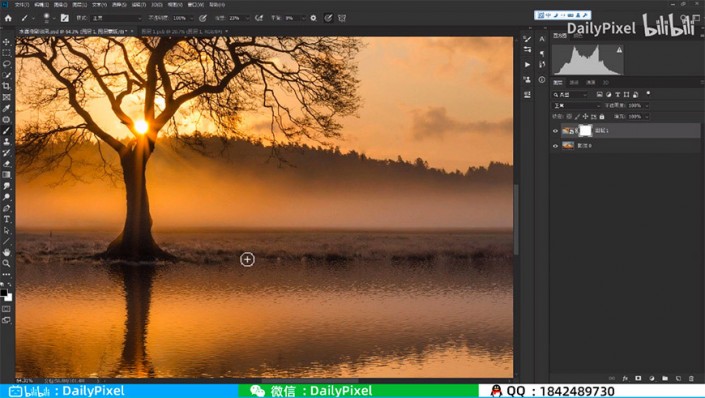
 搜索公众号photoshop教程论坛,免费领取自学福利
搜索公众号photoshop教程论坛,免费领取自学福利






